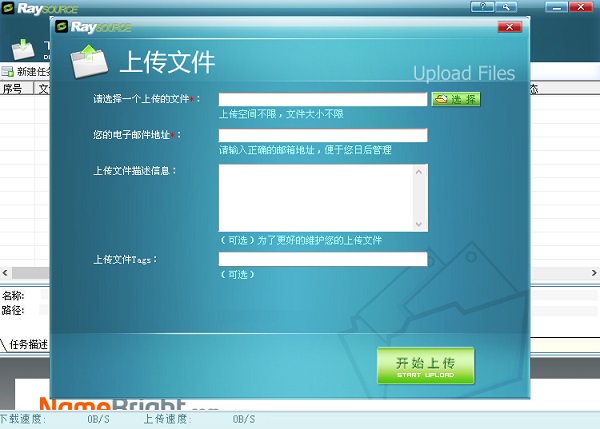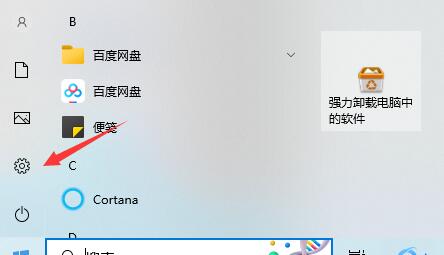Linux系统中的passwd命令实用技巧小结下载
系统大全为您分享
先来回顾一下passwd命令的基本用法: Linux passwd命令用来更改使用者的密码 语法 passwd [-k] [-l] [-u [-f]] [-d] [-S] [username] 必要参数: -d 删除密码 -f 强制执行 -k 更新只能发送在过期之后 -l 停止账号使用 -S 显示密码信息 -u 启用已被停止的账户 -x 设置密码的有效期 -g 修改群组密码 -i 过期后停止用户账号 选择参数: –help 显示帮助信息 –version 显示版本信息 实例 修改用户密码 代码如下: # passwd w3cschool //设置w3cschool用户的密码 Enter new UNIX password: //输入新密码,输入的密码无回显 Retype new UNIX password: //确认密码 passwd: password updated successfully # 显示账号密码信息 代码如下: # passwd -S w3cschool w3cschool P 05/13/2010 0 99999 7 -1 删除用户密码 代码如下: # passwd -d lx138 passwd: password expiry information changed. 好的,接下来来看一下实际的应用场合:
例1:更改系统用户的密码 当你使用非 root 用户登录时,比如我使用 ‘linuxtechi’ 登录的情况下,运行 passwd 命令它会重置当前登录用户的密码。 代码如下: [linuxtechi@linuxworld ~]$ passwd Changing password for user linuxtechi. Changing password for linuxtechi. (current) UNIX password: New password: Retype new password: passwd: all authentication tokens updated successfully. [linuxtechi@linuxworld ~]$ 当你作为 root 用户登录后并运行 passwd 命令时,它默认情况下会重新设置 root 的密码,如果知识兔你在 passwd 命令后指定了用户名,它会重置该用户的密码。 代码如下: [root@linuxworld ~]# passwd [root@linuxworld ~]# passwd linuxtechi
注意:系统用户的密码以加密的形式保存在 /etc
adow 文件中。
例2:显示密码状态信息
要显示用户密码的状态信息,请在 passwd 命令后使用 -S 选项。
代码如下:
[root@linuxworld ~]# passwd -S linuxtechi
linuxtechi PS 2015-09-20 0 99999 7 -1 (Password set, SHA512 crypt.)
[root@linuxworld ~]#
在上面的输出中,第一个字段显示的用户名,第二个字段显示密码状态(PS = 密码设置,LK = 密码锁定,NP = 无密码),第三个字段显示了上次修改密码的时间,后面四个字段分别显示了密码能更改的最小期限和最大期限,警告期限和没有使用该口令的时长。
例3:显示所有账号的密码状态信息
为了显示所有用户密码的状态信息需要使用 “-aS”选项在passwd 命令中,示例如下所示:
代码如下:
root@localhost:~# passwd -Sa
(LCTT译注:不同发行版/passwd 的行为不同。CentOS6.6 没有测试成功,但 Ubuntu 可以。) 例4:使用 -d 选项删除用户的密码 用我做例子,删除 ‘linuxtechi‘ 用户的密码。 代码如下: [root@linuxworld ~]# passwd -d linuxtechi Removing password for user linuxtechi. passwd: Success [root@linuxworld ~]# [root@linuxworld ~]# passwd -S linuxtechi linuxtechi NP 2015-09-20 0 99999 7 -1 (Empty password.) [root@linuxworld ~]# “-d” 选项将清空用户密码,并禁用用户登录。 例5:设置密码立即过期 在 passwd 命令中使用 '-e' 选项会立即使知识兔用户的密码过期,这将强制用户在下次登录时更改密码。 代码如下: [root@linuxworld ~]# passwd -e linuxtechi Expiring password for user linuxtechi. passwd: Success [root@linuxworld ~]# passwd -S linuxtechi linuxtechi PS 1970-01-01 0 99999 7 -1 (Password set, SHA512 crypt.) [root@linuxworld ~]# 现在尝试用 linuxtechi 用户 SSH 连接到主机。
例6:锁定系统用户的密码 在 passwd 命令中使用 ‘-l‘ 选项能锁定用户的密码,它会在密码的起始位置加上“!”。当他/她的密码被锁定时,用户将不能更改它的密码。 代码如下: [root@linuxworld ~]# passwd -l linuxtechi Locking password for user linuxtechi. passwd: Success
[root@linuxworld ~]# passwd -S linuxtechi linuxtechi LK 2015-09-20 0 99999 7 -1 (Password locked.) [root@linuxworld ~]# 例7:使用 -u 选项解锁用户密码 代码如下: [root@linuxworld ~]# passwd -u linuxtechi Unlocking password for user linuxtechi. passwd: Success [root@linuxworld ~]# 例8:使用 -i 选项设置非活动时间 在 passwd 命令中使用 -i 选项用于设置系统用户的非活动时间。当用户(我使用的是linuxtechi用户)密码过期后,用户再经过 ‘n‘ 天后(在我的情况下是10天)没有更改其密码,用户将不能登录。 代码如下: [root@linuxworld ~]# passwd -i 10 linuxtechi Adjusting aging data for user linuxtechi. passwd: Success [root@linuxworld ~]# [root@linuxworld ~]# passwd -S linuxtechi linuxtechi PS 2015-09-20 0 99999 7 10 (Password set, SHA512 crypt.) [root@linuxworld ~]# 例9:使用 -n 选项设置密码更改的最短时间 在下面的例子中,linuxtechi用户必须在90天内更改密码。0表示用户可以在任何时候更改它的密码。 代码如下: [root@linuxworld ~]# passwd -n 90 linuxtechi Adjusting aging data for user linuxtechi. passwd: Success [root@linuxworld ~]# passwd -S linuxtechi linuxtechi PS 2015-09-20 90 99999 7 10 (Password set, SHA512 crypt.) [root@linuxworld ~]# 例10:使用 -w 选项设置密码过期前的警告期限 ‘-w’ 选项在 passwd 命令中用于设置用户的警告期限。这意味着,n天之后,他/她的密码将过期。
代码如下: [root@linuxworld ~]# passwd -w 12 linuxtechi Adjusting aging data for user linuxtechi. passwd: Success [root@linuxworld ~]# passwd -S linuxtechi linuxtechi PS 2015-09-20 90 99999 12 10 (Password set, SHA512 crypt.) [root@linuxworld ~]#
经验总结:
以上就是系统大全给大家介绍的如何使的方法都有一定的了解了吧,好了,如果知识兔大家还想了解更多的资讯,那就赶紧点击系统大全官网吧。
本文来自系统大全http://www.win7cn.com/如需转载请注明!推荐:win7纯净版
下载仅供下载体验和测试学习,不得商用和正当使用。

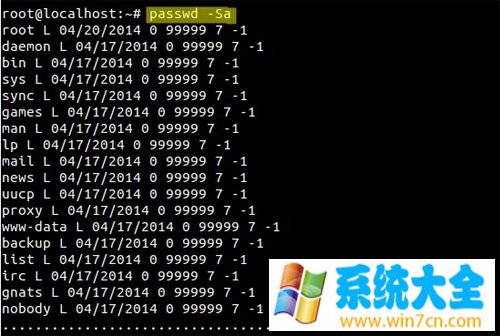
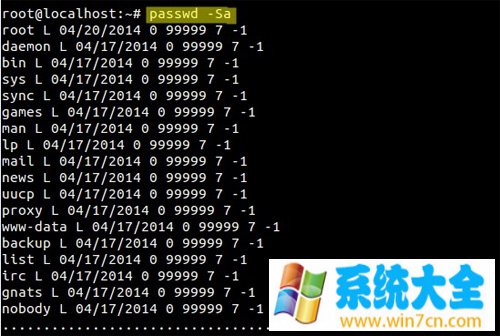

![PICS3D 2020破解版[免加密]_Crosslight PICS3D 2020(含破解补丁)](/d/p156/2-220420222641552.jpg)